现在大部分电脑都是win10系统,有些用户遇到了无法连接到sens服务问题,想知道如何解决,接下来小编就给大家介绍一下具体的操作步骤。
具体如下:
-
1. 首先第一步根据下图箭头所指,点击任务栏【搜索】图标。
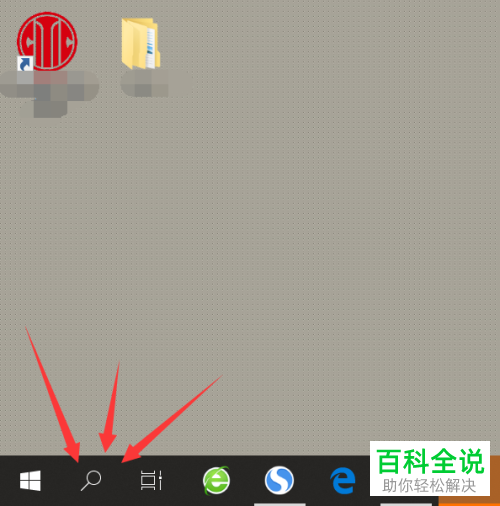
-
2.第二步根据下图所示,搜索并点击【services.msc】选项。

-
3. 第三步打开【服务】窗口后,先右键单击【System Event Notification】,接着在弹出的菜单栏中根据下图所示,点击【属性】选项。

-
4. 第四步打开【属性】窗口后,根据下图箭头所指,将【启动类型】设置为【自动】。
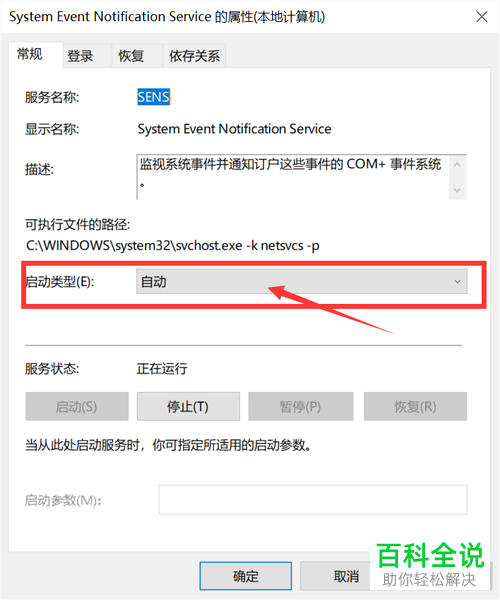
-
5. 第五步根据下图箭头所指,点击【启动】选项。

-
6. 最后设置完成,根据下图所示,点击底部【确定】选项即可。
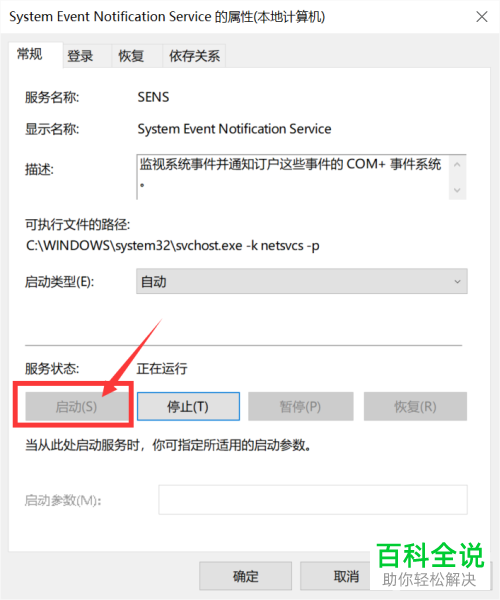
-
以上就是如何解决win10系统无法连接到sens服务问题的方法。
